本教程的美容過程比較復雜。從原圖可以看出,照片嚴重偏色及臉上雜點及色塊較多,處理起來只能一步一步來做。先大致把大的色塊清理干凈,然后在修復下的細節。處理的時候要有點耐心。
原圖
|||
1、打開原圖,按ctrl + j復制一層,執行:圖像 > 應用圖像,參數設置如圖1,效果如圖2。 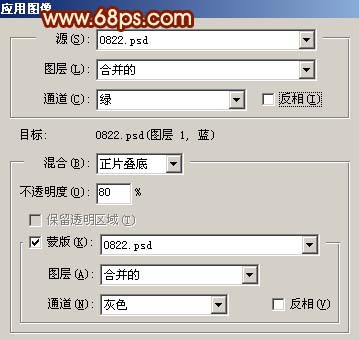
<圖1> 
<圖2> 2、選擇修復工具,把人物臉上較大的斑點去掉,如圖3。 
<圖3>
|||
3、創建色相/飽和度調整圖層,參數設置如圖4,效果如圖5。 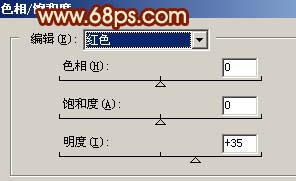
<圖4> 
<圖5> 4、新建一個圖層,按ctrl + alt + shift + e蓋印圖層,執行:濾鏡 > 模糊 > 高斯模糊,數值為3,確定后加上圖層蒙版,把蒙版填充黑色,然后用白色畫筆在人物臉上有雜色的地方涂抹,給人物磨皮,效果如圖6。 
<圖6>
|||
5、新建一個圖層,按ctrl + alt + shift + e蓋印圖層,執行:濾鏡 > 模糊 > 高斯模糊,數值為3,確定后把圖層混合模式改為“濾色”,圖層不透明度改為:60%,效果如圖7。 
<圖7> 6、新建一個圖層,蓋印圖層,選擇吸管工具在人物臉上有色塊的地方附近吸取皮膚的顏色,然后用畫筆輕輕的涂抹,畫筆的壓力在:10%左右,慢慢的把色塊涂掉,效果如圖9。 
<圖8> 
<圖9>
|||
7、創建色相/飽和度調整圖層,參數設置如圖10,效果如圖11。 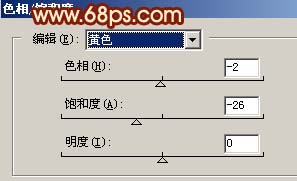
<圖10> 
<圖11>
|||
8、新建一個圖層,蓋印圖層,選擇涂抹工具,再選擇一個點狀的畫筆,壓力40%左右,然后順著人物的頭發涂抹,需要有耐心,效果如圖13。 
<圖12> 
<圖13> 9、選擇減淡工具把下圖下面圈中的反光部位涂亮一點,再用加深工具把上圈的暗部加深一點。 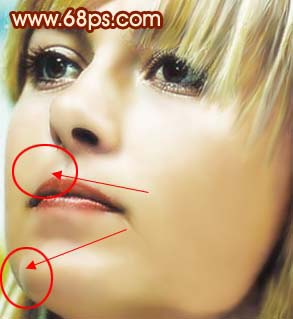
<圖14>
|||
10、選擇加深工具把下圖圈里面的位置的暗調加深。 
<圖15> 11、選擇topaz濾鏡銳化一下,效果如圖16。 
<圖16>
|||
12、創建亮度/對比度調整圖層,參數設置如圖17,確定后新建一個圖層蓋印圖層,整體修飾下細節完成最終效果。 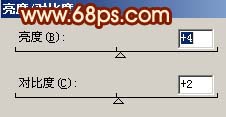
<圖17> 
<圖18>
新聞熱點
疑難解答